USBメモリ・SDカードからも復元できる高機能な無料ファイル復元ソフト
EASEUS Deleted File Recovery
海外製ソフト
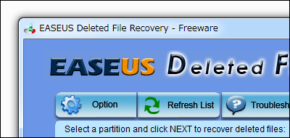 スクリーンショットを拡大 |
製作者:EaseUS Software 対応OS:Windows XP/Vista/7/8/8.1/10 ダウンロード |
誤ってゴミ箱から削除してしまったファイルを復元できる高機能なファイル復元ソフト。内蔵ハードディスクのほか、USBメモリ・SDカードなどのリムーバブルディスクからのファイル復元にも対応しています。
EASEUS Deleted File Recovery について
「EASEUS Deleted File Recovery」は、誤ってゴミ箱から削除してしまったファイルを復元できる高機能なファイル復元ソフト。NTFSおよびFAT16/32でフォーマットされた内蔵ハードディスクのほか、USBメモリ・SDカードなどのリムーバブルディスクからのファイル復元にも対応しています。
ドライブ全体からスキャンされた復元可能なファイルを事前に専用ビューアで確認できるほか、ファイル名だけでなく、ファイルの種類やファイルサイズなど様々な条件で検出されたファイルを絞り込めるなど、目的のファイルを素早く見つけ出すための支援機能が充実している点が本ファイル復元ソフトの特徴です。
ドライブ全体からスキャンされた復元可能なファイルを事前に専用ビューアで確認できるほか、ファイル名だけでなく、ファイルの種類やファイルサイズなど様々な条件で検出されたファイルを絞り込めるなど、目的のファイルを素早く見つけ出すための支援機能が充実している点が本ファイル復元ソフトの特徴です。
使い方
- 上記サイトから「EASEUS Deleted File Recovery」をダウンロードします。
- ダウンロードしたファイルを解凍し、中にある「EDRSetup.exe」起動して「EASEUS Deleted File Recovery」をインストールします。
- 「EASEUS Deleted File Recovery」のインストールを開始します。[Next]をクリック。
- [I accept the agreement]にチェックを入れて[Next]をクリック。
- [Next]をクリック。
- インストールフォルダを選択して[Next]をクリック。
- [I have read the caution]にチェックを入れて[Next]をクリック。
- [Next]をクリック。
- デスクトップ等にアイコンを作成したい場合はチェックを入れて[Next]をクリック。
- [Install]をクリック。
- インストール中。
- [Finish]をクリックするとインストールウィザードが閉じます。
- 「EASEUS Deleted File Recovery」のウィンドウを開いたら、復元したいファイルのあるドライブを選択して「Next」をクリック。
- ドライブをスキャン中。少し時間がかかる場合があるので、じっくり待ちましょう。
- スキャンが終了すると、以下のような有料版の案内ダイアログが表示されます。必要ない場合は「Don’t show this message again.」にチェックを入れて「OK」をクリック。
- 左のフォルダ一覧から復元したいファイルを探します。ゴミ箱から削除したファイルを復元したい場合、「$Recycle.Bin」フォルダを選択します。
- 右に復元できる可能性のあるファイル一覧が表示されます。ファイルはダブルクリックすると専用ビューアで内容を確認することができます。
- 「View」 – 「Thumbnail」を選択すると、表示をサムネイル一覧に切り替えることができます。
- ツールバーの「Find file by name」からファイル名で目的のファイルを検索することができます。
- ツールバーの 「Search files」からはファイルの種類やファイルサイズなどの条件から目的のファイルを検索することができます。
- 復元したいファイルが見つかったらチェックを入れ「Next」をクリック。
- 復元先のフォルダを選択します。元のファイルがあるドライブとは別のドライブを復元先に指定するようにします。
- 元のファイルがあるドライブと同じドライブを復元先に指定した場合は、以下のような警告が表示されます。そのままでもファイル復元は可能ですが、復元成功率は落ちるので、可能であれば別ドライブを指定するようにしましょう。
- 復元が終了し以下のように表示されたらウィンドウを閉じてしまって構いません。
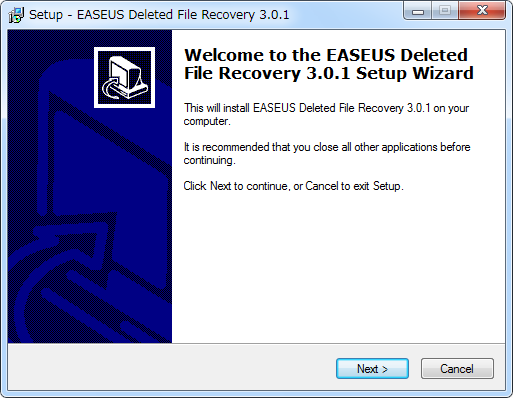
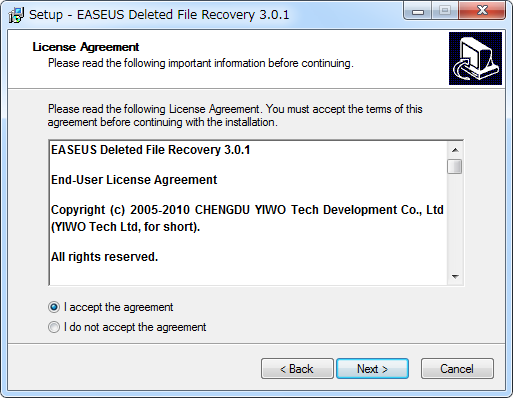
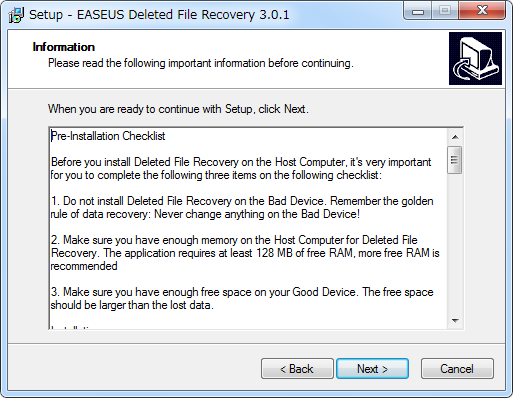
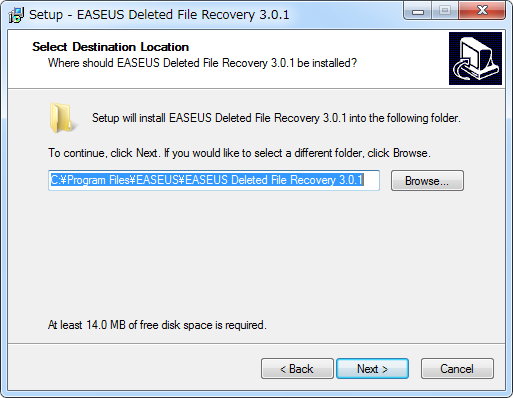
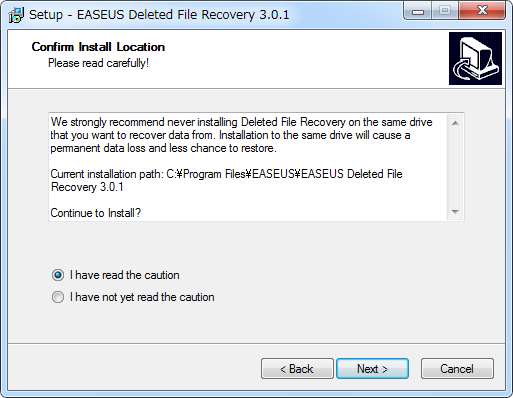
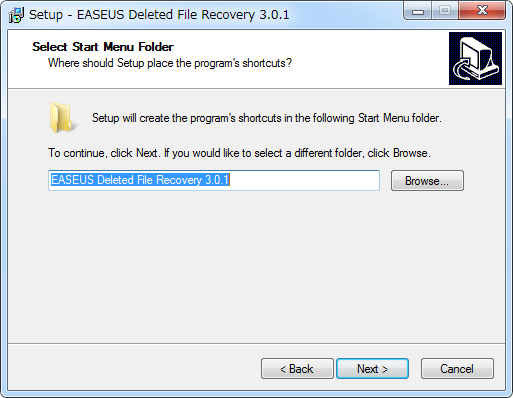
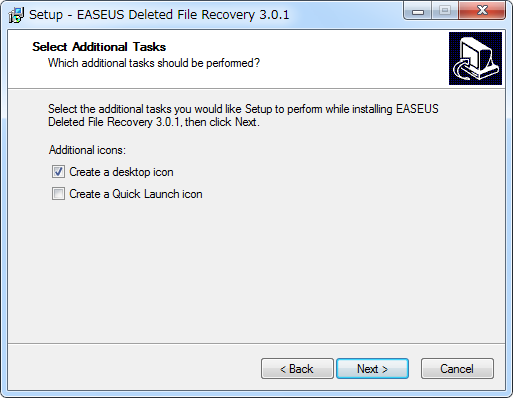
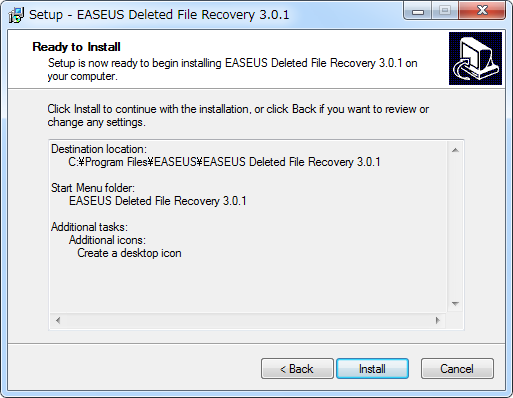

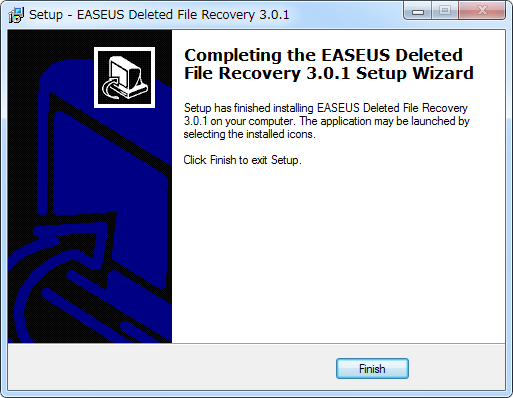
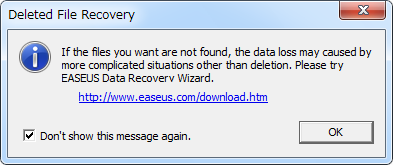
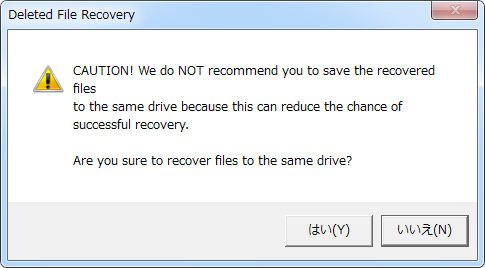
ソフトウェア情報
| 提供元 | - EaseUS Software |
| 対応OS | - Windows XP/Vista/7/8/8.1/10 |
| バージョン | - 3.0.1(2010/02/09) |
| 記事の更新日 | - |
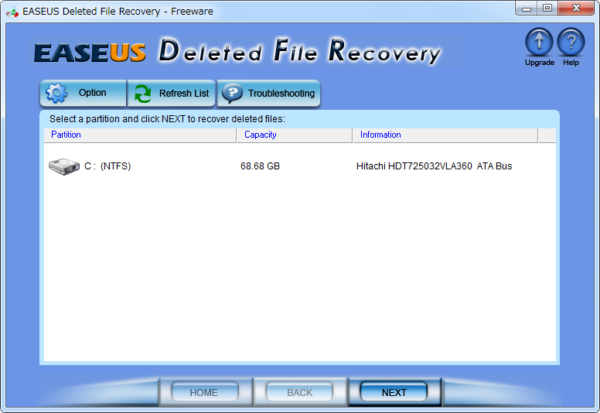
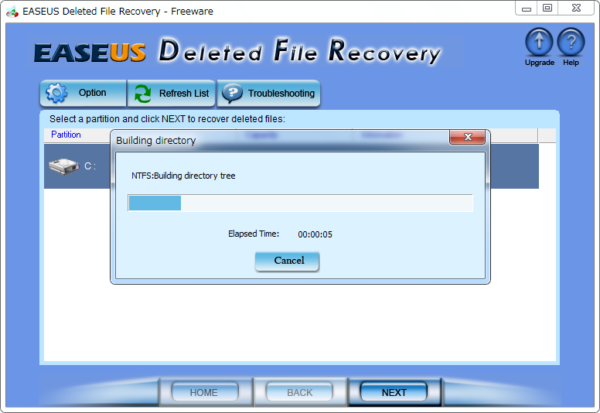
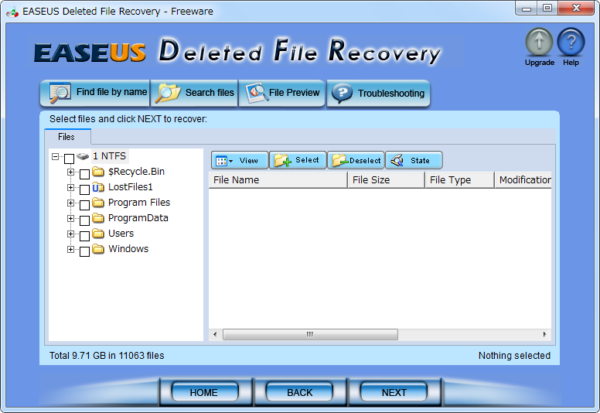
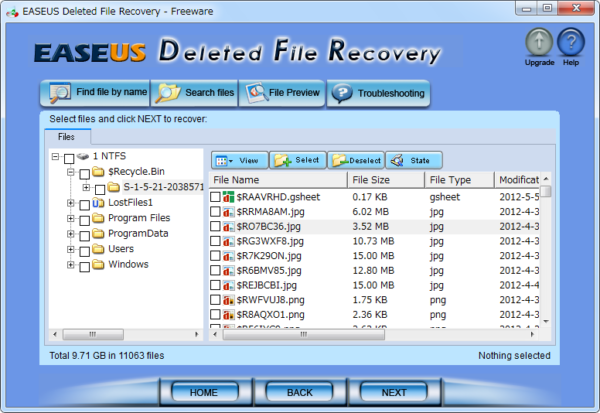
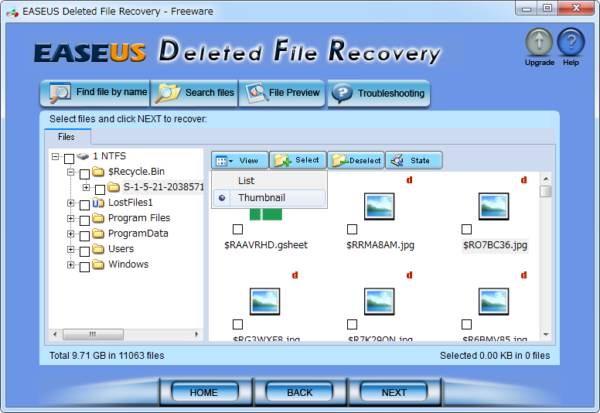
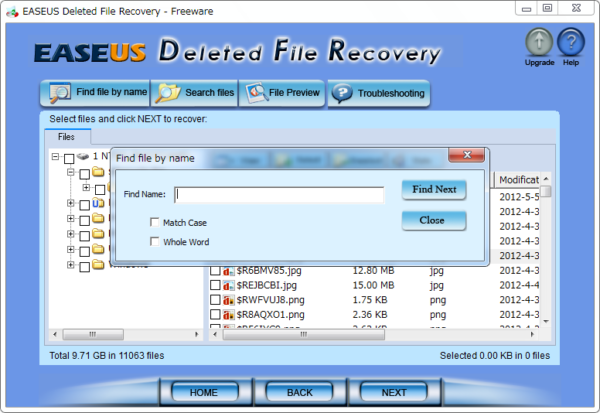
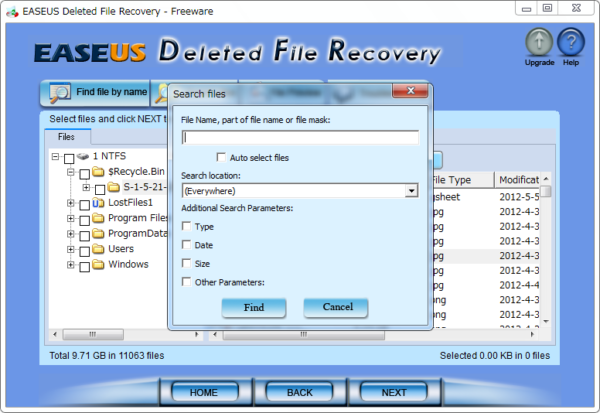
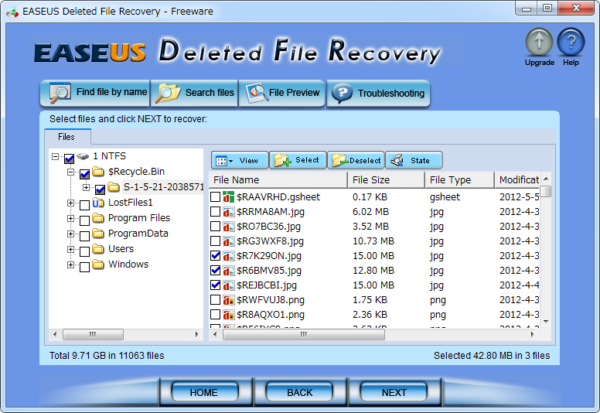
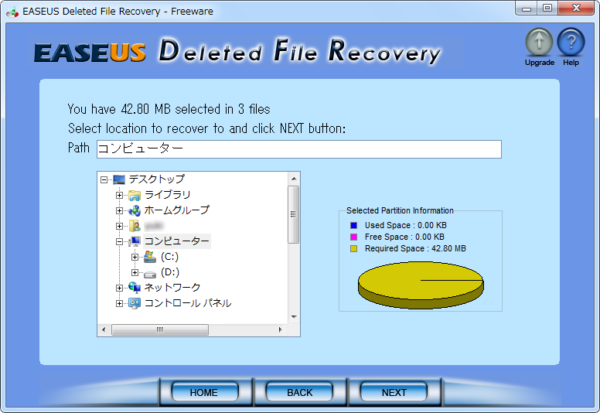
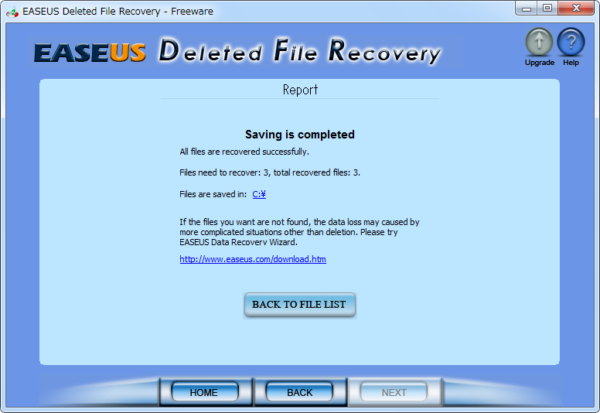

このソフトの最初のレビューを書いてみませんか?